前回、余っていたパソコン EQUIUM S7100へUbuntu Desktop 20.04.1 LTSをインストールしました。
目的としては、Jitsi meetを導入することです。
Jitsi meetを構築・設定する前に、いくつか準備をしなければなりません。
今回は、その準備に関してのメモです。
初期設定
SSH接続できるようにする
まずは、SSH接続できるようにしなければなりません。
openssh-serverをubuntuにインストールし、SSH接続できるようにしました。
ubuntuをインストールしたEQUIUM S7100で、ターミナルを開き、次のコマンドを入力します。
|
1 |
$ sudo apt-get install openssh-server |
openssh-serverのインストールが完了したら、LAN内の他の端末からSSH接続ができるようになります。
SSH接続にはIPアドレスが必要になります。
ubuntuのIPアドレスを確認しておきましょう。
私は、DHCPサーバーとして機能しているRT-AX56Uから、IPアドレスを確認しました。
viの設定
vi互換モードによって、方向キーを押すとA、B、C、Dと入力されてしまう問題とbackspaceの有効化をします。
方向キーでABCDとならないようにする
ホームディレクトリに移動します。
|
1 |
cd ${home} |
.vimrcを作成します。
|
1 |
vi ~/.vimrc |
~/.vimrcに以下の内容を記述し、vi互換モードのOFFをします。
|
1 |
set nocompatible |
これで方向キーでアルファベットが入力されなくなります。
backspaceキーの有効化
これも同じく~/.vimrcに記述します。
|
1 |
set backspace=indent,eol,start |
これでOKです。
なお、この設定はログインするユーザーごとに行わないといけないです。
といっても各ユーザーのホームディレクトリにコピーすればいいだけですが。
パッケージのアップグレード
続いてubuntuにインストールされているパッケージのアップグレードを行います。
|
1 |
$ sudo apt-get update |
インストールされているパッケージのリストを更新します。
リストの更新のみを行うので、すぐ終わります。
|
1 |
$ sudo apt-get upgrade |
インストールされているパッケージの更新を行います。
各パッケージを新しいバージョンに更新するので、完了まで時間がかかります。
今回はubuntuインストール直後ですので特に時間がかかりました。
ログを見返したところ、完了まで約11分かかりました。
リモートデスクトップできるようにする(Windows10→ubuntu)
Windows端末から、ubuntuに対してリモートデスクトップできるようにします。
以下のサイトを参考に設定していきました。
まずは、ubuntuにリモートデスクトップできるように次のパッケージをインストールします。
|
1 |
$ sudo apt-get install -y xrdp |
インストールが完了したら、続いて以下のファイルを作成します。
- u_setting.sh
123456cat < ~/.xsessionrcexport GNOME_SHELL_SESSION_MODE=ubuntuexport XDG_CURRENT_DESKTOP=ubuntu:GNOMEexport XDG_DATA_DIRS=/usr/share/ubuntu:/usr/local/share:/usr/share:/var/lib/snapd/desktopexport XDG_CONFIG_DIRS=/etc/xdg/xdg-ubuntu:/etc/xdgEOF
- g_setting.sh
1234567891011121314sudo sed -e 's/^new_cursors=true/new_cursors=false/g' -i /etc/xrdp/xrdp.inicat << EOF | \sudo tee /etc/polkit-1/localauthority/50-local.d/xrdp-color-manager.pkla[Netowrkmanager]Identity=unix-user:*Action=org.freedesktop.color-manager.create-deviceResultAny=noResultInactive=noResultActive=yesEOFsudo systemctl restart xrdpsudo systemctl restart polkit
シェルスクリプトは上記サイトを参照してください。
作成完了後、スクリプトを実行します。
|
1 2 |
$ sh u_setting.sh $ sh g_setting.sh |
あとは、Windows端末のリモートデスクトップからIPアドレスを指定し、ユーザー名とパスワードを入力して完了です。
↓
rootパスワードの設定
rootパスワードの設定を忘れていましたので追記します。
ubuntuでは初期の状態ではrootパスワードが設定されていません。
ターミナルを開き、rootパスワードを設定しましょう。
|
1 2 3 4 5 6 |
$ sudo passwd root [sudo] XXXXX のパスワード: 新しいパスワード: 新しいパスワードを再入力してください: passwd: パスワードは正しく更新されました $ |
rootパスワードが設定できたらrootにスイッチングできるかも確認しましょう。
|
1 2 3 |
$ su - パスワード: # ←プロンプトが$から#に変わった。 |
xrdpでリモートデスクトップしたときの「カラープロファイルを作成するには認証が必要です」を消す
以上の設定を行い、Jitsi meetの構築に進もうと思います。
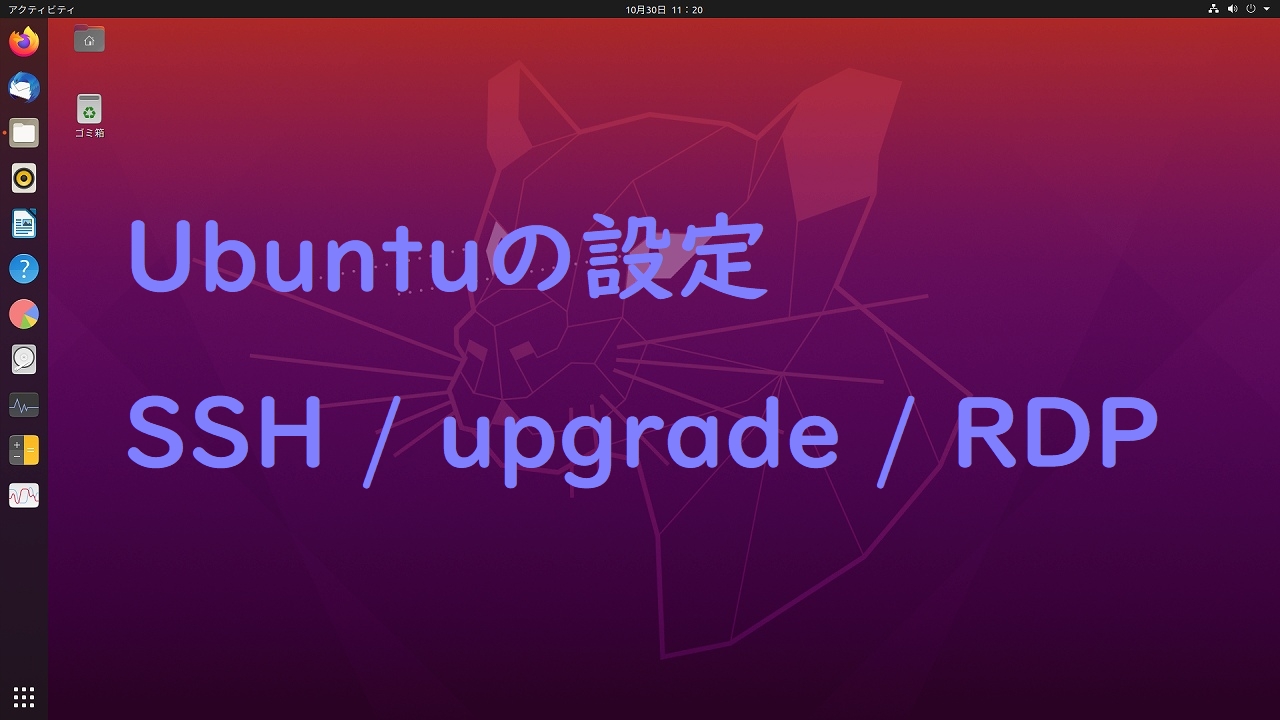
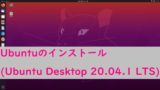
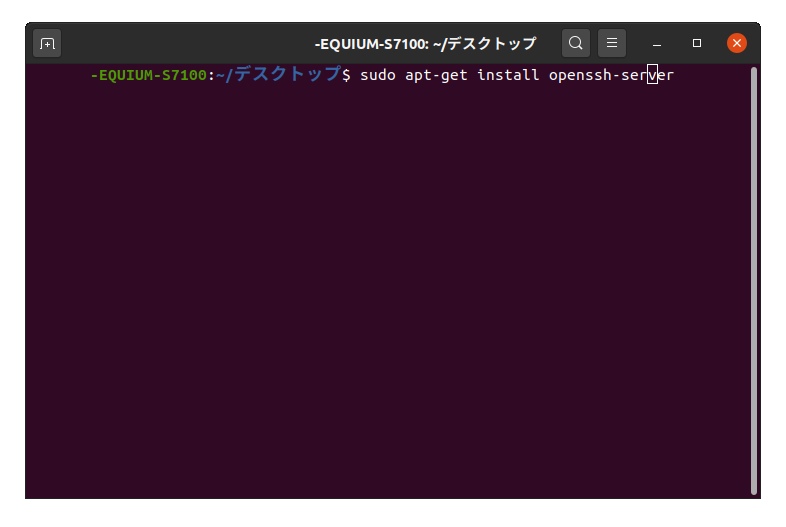
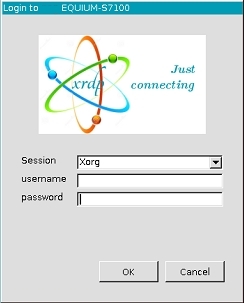
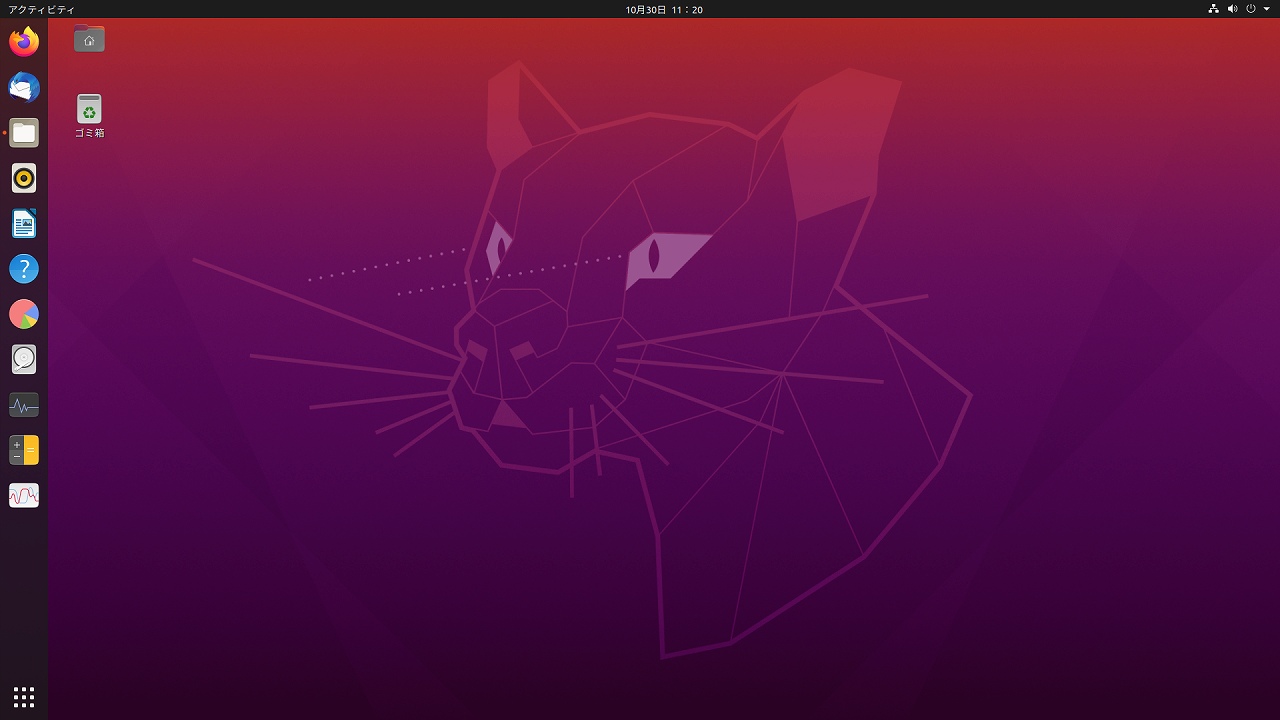
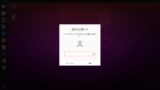


コメント